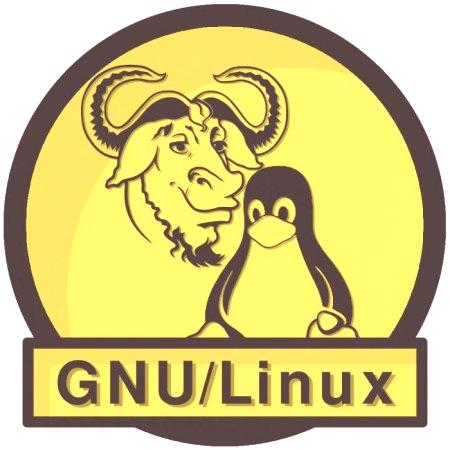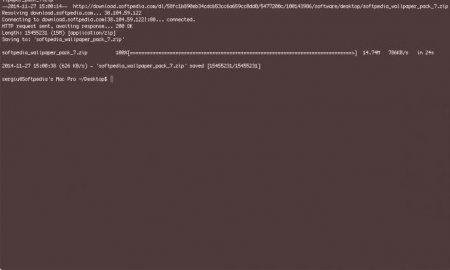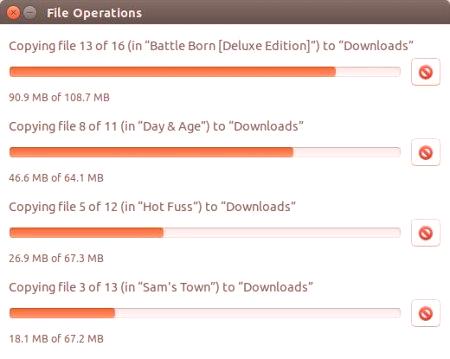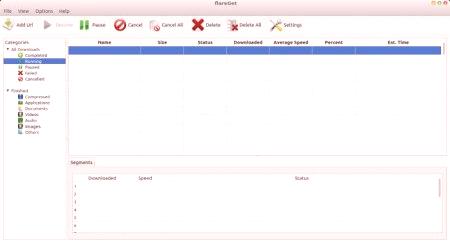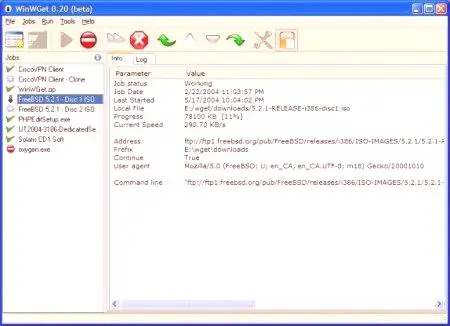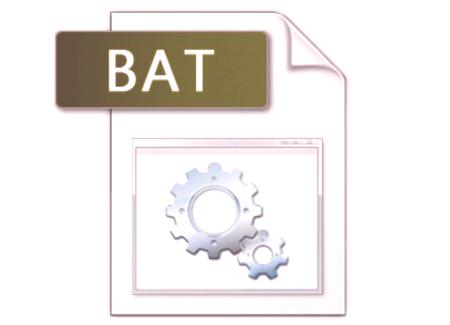Zdi se, da v svetu, kjer polovica populacije planeta aktivno uporablja računalnike in je navajen na elegantne grafične vmesnike in bogate zmožnosti tega, ni prostora za besedilne aplikacije. Pred približno dvajsetimi leti je bil računalniški vmesnik strašljiva črna plošča, ki ne prikazuje nič drugega kot niz belih znakov, in vse kontrole so bile izvedene na račun besedilnih ukazov. Presenetljivo pa je, kako grde so ti programi, prav tako funkcionalni in zanesljivi.
Kaj je Wget?
Wget (imenovan tudi GNU Wget Linux) je konzola, neinteraktivna aplikacija za delo z datotekami in spletnimi stranmi. V bistvu gre za program za prenos datotek z interneta, ki se razlikuje od pomanjkanja grafičnega vmesnika in številnih funkcij v upravljanju, ki niso tipične za sodobnejše rešitve.
Program je razvil hrvaški inženir Hrvozh Nikšić, zdaj pa ga podpirajo Giuseppe Skrivano in skupnost Linux. Prva zbirka pripomočkov (ki se je nato imenovala GetURL) je bila uvedena januarja 1996. Program je bil napisan v programskem jeziku CI in je bil izdan pod licenco GNU. Sprva je bilo orodje izdano na platformi Linux. Sčasoma je bil pripomoček preveden v številne jezike in prenesen na vse priljubljene platforme, vključno z Wget za Windows 7 (in pozneje), Wget za MacOS in tako naprej.
Ta program ni interaktiven, kar pomeni, da se noben proces, ki se začne v okviru njegovih zmogljivosti, ne more obravnavatinadzor, jih je mogoče upravljati z obračanjem na kontrole samega operacijskega sistema.
Kljub dejstvu, da imajo moderni brskalniki običajno vgrajen upravljalnik prenosov, so vseeno zasnovani za interaktivne interakcije, zato je ročno delo težko. Wget pa nasprotno omogoča avtomatizacijo številnih procesov. Na primer, možno je vnaprej pripraviti dokument z besedilom s seznamom spletnih strani, ki vam omogoča, da prenesete več datotek in strani hkrati.
Glavne funkcije programa
Toda na prvem mestu je program za prenos datotek, kar pomeni očitnost njegove glavne funkcije. Wget lahko prenese vse materiale z interneta, pa naj gre za dokumente, izvedljive datoteke ali celotne spletne strani v formatu HTML (po različnih protokolih). Datoteke lahko prenesete iz imenikov po protokolu FTP.
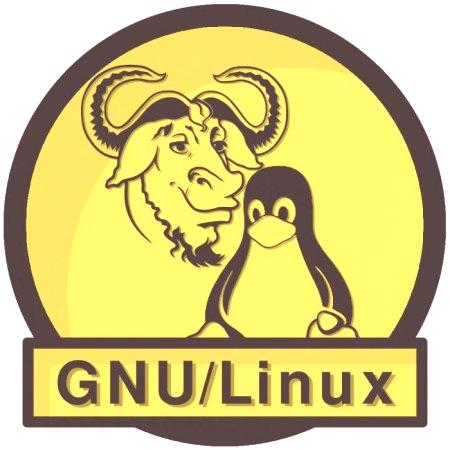
Odjemalec lahko samodejno izvede rekurzivne prenose, tako da preišče povezave znotraj določenega spletnega mesta (ali več spletnih mest), pri čemer obnovi prvotno strukturo spletne strani. Prenesene spletne strani si lahko ogledate brez dostopa do omrežja (privzeto se naloži kot naslovi za spletno brskanje). Sprva je Wget prilagojen počasnim in nestabilnim vrstam povezav, zato je njegova pomembna značilnost možnost obnovitve neuspelega prenosa datotek (to je mogoče, če strežnik podpira glave RANGE). Wget lahko spremlja tudi stanje strežnikov (njihovo razpoložljivost) za ponovno nalaganje in nadgradnjo (Wgetpreverja glave datotek in podpira najnovejšo različico) datotek in spletnih strani.
Program ima tudi številne značilnosti, ki so skupne tako imenovanim orodjem za pajke, ki raziskujejo različne spletne strani in strežnike za prisotnost določenih datotek na njih.
Podprte platforme
Wget Linux je postal osnova za ta izdelek. Kot smo že omenili, je pripomoček delal samo na Linuxu, vendar je hitro pridobil popularnost in je bil prilagojen drugim sistemom. Na primer, lahko najdete različico Wgeta za Windows 7 in sodobnejše operacijske sisteme, na voljo pa je tudi risba z grafičnim vmesnikom. Kar se tiče Linuxa, je program pogosto všit v distribucijo. Terminali v nekaterih Linux kompilacijah najprej podpirajo ukaze Wget. Ubuntu, Fedora, openSUSE in druge potrošniške distribucije delajo s programom, ki se imenuje box-office. Potem pa si poglejmo podrobneje program.
Wget-ukazi: seznam osnovnih parametrov
Osnovni seznam ukazov vključuje:
-V - omogoča, da ugotovite, katera različica aplikacije se trenutno uporablja; -h - prikazuje najbolj popoln seznam ukazov za delo z aplikacijo; -b - omogoča prevajanje programa v ozadje; Seznam nastavitev sporočil
Ukazi Wget omogočajo popoln nadzor nad informacijami na zaslonu. Tu je njihov seznam:
-o logfile - ustvari datoteko dnevnika, v kateri je zapisan celoten proces programa; - a logfile - omogoča dodajanje obstoječe datoteke dnevnika namesto ustvarjanja nove; -d - prikaže potrebne informacije za razvijalce in razhroščevalnike (pomaga rešititežave in popravljanje napak pri delu stranke); -q - onemogoči prikaz sporočil; -v - ta možnost je privzeto omogočena, zagotavlja podrobno poročilo o vseh procesih, ki se pojavljajo v programu (v realnem času); -nv - močno zmanjša informacije, ki jih uporabnik prejme v sporočilih. Še vedno ostanejo samo najbolj potrebni podatki in sporočila o napakah; -i datoteka (s potjo do datoteke) - ukaz vam omogoča, da skenirate datoteko, tako da izberete povezavo iz nje in izvedete prenos; lahko uporabite datoteke različnih formatov, vključno z HTML-jem, če pa uporabite ta ukaz, ne smete podati poti do datoteke v ukazni vrstici; -f - sproži program za branje datoteke HTML; Pri uporabi tega ukaza za delo z lokalnim dokumentom HTML se lahko zgodi, da se temu izognete, zadostuje, da ga podate v dokumentu. Seznam možnosti zagona
Osnovni ukazi za prenos datotek iz pomoči Wget. Tu je njihov osnovni sklop:
--bind-address = ADDRESS - Ta ukaz vam omogoča prenos podatkov vezave na naslov lokalnega računalnika. Ko uporabljate povezavo TCP /IP, morate ukaz podati naslov IP (če jih je več). -t številka (določite številko) - omogoča uporabniku, da izbere število ponovitev prenosa. Da bi se izognili ponavljanju, morate podati vrednost nič. -nc - Ta ukaz vam omogoča, da v primeru okvare omrežja vrnete prejšnje stanje prenesene datoteke in prenos je bil prekinjen. Če neuporabite enega od ukazov za ponovno nalaganje (-N, -nc, -r), nato bo Wget ustvaril kopijo in začel znova nalagati. Možnost -r omogoča zamenjavo obstoječih datotek. -as - prav tako pomaga pri ponovnem nalaganju datoteke v primeru izgube povezave (in ko Wget ustavi neodvisne poskuse za obnovitev povezave). Dovolj, da podate ta ukaz, preden se povežete z datoteko. Če ima mapa podobno datoteko, jo Wget identificira in samodejno odloči, da jo ponovno naloži. Ukaz lahko uporabite samo na strežnikih, ki imajo podporo za glavo RANGE.- napredovanje - omogoča izbiro vrste prikaza poteka prenosa. Določite lahko -progress = bar ali napredek = pika. - spider - nadomešča ukaz za nalaganje datoteke, da preveri njeno razpoložljivost na strežniku; -w (v sekundah) - Določa čas prekinitve med prenosi. -q (označeno s kilobajti ali megabajti) - vam omogoča, da jasno prilagodite velikost prenesenih podatkov in omejite pretirane količine. Vendar pa je treba omeniti, da bo ena datoteka prenesena ne glede na kvote (to je z eno datoteko, ta možnost ne bo delovala, kar ne bo težko). Seznam parametrov HTTP
--http-user = in-http-passwd = - vam omogoča, da določite prijavo in geslo za avtorizacijo na spletnem viru, iz katerega bodo datoteke prenesene. -C = vklop /izklop - omogoča, da omogočite ali onemogočite predpomnjene podatke na strani strežnika. - piškotki = vklop /izklop - enako kot za predpomnilnik, samo za piškotke. Omogoča zaustavitev ali nadaljevanje izmenjave piškotkovstrežnik za obiske statističnih podatkov. Možnost je privzeto omogočena, vendar piškotki niso shranjeni na trdem disku.
--save-cookies - omogoča shranjevanje piškotkov (samo novi podatki). --proxy-user in -proxy-passwd - vam omogoča, da določite prijavo in geslo za pooblastitev na proxy strežniku (če je primerno).Seznam parametrov FTP
Napredne možnosti za delo z Wget. Ukazi FTP:
-nr - onemogoči začasne datoteke iz imenika .listing, ki se spontano ustvarijo pri delu s FTP; -g vklop /izklop - omogoča uporabo posebnih znakov v FTP imenikih; - passive-ftp - Ta ukaz se lahko uporablja v prisotnosti požarnega zidu za aktiviranje pasivnega načina FTP (ko je uporabnik odgovoren za vzpostavitev povezave s strežnikom). Wget-ukazi: primeri uporabe
Najbolj preprost in nepomemben primer za delo s programom je seveda prenos datotek. Če želite preizkusiti ukaze Wget, lahko začnete s preprostim ukazom, poiščete povezavo do datoteke v omrežju in vnesete povezavo do /terminal: Wget * konzole, ki prikazuje natančno in popolno pot do datoteke *. Če želite nadaljevati s prenosom datoteke, uporabite povezavo: Wget -c *, ki navaja natančno in popolno pot do datoteke *.

Če obstaja seznam načrtovanih povezav do datotek in dokumentov, lahko uporabite ukaz Wget -i filelist.txt. Kar zadeva prenašanje spletnih strani, je to nekoliko bolj zapleteno, vendar je število priložnosti močno povečano. Če ne želite vnesti parametrov vsakič, ko se prikažeČe želite prenesti spletno mesto, lahko ustvarite skripte ali prepišete vse nastavitve datoteki .wgetrc. Če želite spletno stran shraniti kot povezavo (težko jo je odpreti na lokalnem računalniku), lahko z ukazom Wget -m * navedete natančno in popolno pot do datoteke *. Z ukazom Wget -r-10 -k * lahko usmerite natančno in popolno pot do datoteke *, da se lahko ista stran prikaže brez povezave z internetom. Napaka v zapisu oblike Wget ni na voljo, kar lahko pomeni, da je bila določena katera koli napaka in napačen parameter.